当我们使用Windows系统时,经常会遇到C盘空间逐渐变小的问题。这不仅会影响系统的运行速度,还可能导致一些应用程序无法正常安装或运行。那么,面对这一问题,我们应该如何解决呢?以下将从多个维度来探讨如何有效清理和优化C盘空间。
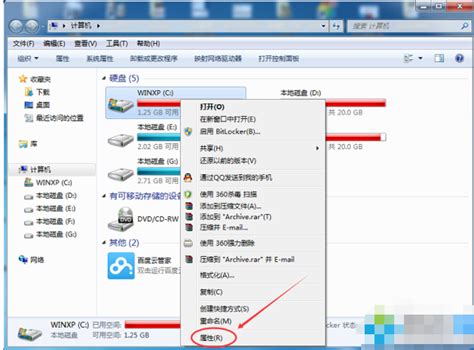
首先,我们需要了解C盘空间减少的主要原因,这样才能有针对性地进行清理和优化。

1. 系统更新:每当Windows系统迎来大版本更新时,会产生大量的临时文件和安装日志。这些文件在更新完成后往往不会自动删除,占用大量空间。

2. 临时文件:无论是浏览网页、编辑文档还是运行各种应用程序,都会产生大量的临时文件。这些文件包括但不限于浏览器缓存、系统缓存、应用程序的临时工作文件等。

3. 软件安装和卸载:安装新软件时,会在C盘创建临时文件夹,用于存放解压的安装文件、配置文件等。如果卸载软件不够彻底,也可能留下一些残留文件或注册表项。
4. 系统还原点:Windows系统为了保障系统的稳定性和可恢复性,会定期创建系统还原点,这些还原点也会占用大量空间。
5. 日志文件:系统及其上的各种应用程序会生成日志文件,用于记录系统运行状态、错误信息等重要信息。这些日志文件如果不加以管理,也会迅速膨胀。
Windows系统自带了一些非常实用的工具,可以帮助我们有效清理C盘空间。
1. 磁盘清理:
打开“此电脑”,右键点击C盘,选择“属性”。
在属性窗口中,点击“磁盘清理”。
系统将扫描C盘上的临时文件、系统文件、回收站内容等,选择要删除的文件类型,然后点击“确定”进行清理。
2. 删除Windows更新缓存:
打开文件资源管理器,导航至`C:\Windows\SoftwareDistribution\Download`。
删除该文件夹中的文件(注意:在删除前最好关闭Windows更新服务,以防文件正在使用中)。
3. 卸载不常用程序:
打开“控制面板”,点击“程序”,选择“程序和功能”。
在程序列表中,找到不需要的程序,右键点击选择“卸载”。
4. 更改文件夹默认存储位置:
打开“设置”->“系统”->“存储”->“更改新内容的保存位置”,选择其他磁盘作为新的存储位置。
5. 清理临时文件夹:
打开“运行”窗口(快捷键Win+R),输入`%temp%`,回车打开临时文件夹。
选中所有文件,点击“删除”。
除了使用内置工具进行清理外,我们还可以通过优化系统设置来释放C盘空间。
1. 关闭Windows自动更新:
通过“设置”->“更新和安全”->“高级选项”,关闭自动更新。这样可以减少系统更新时产生的临时文件和缓存文件。
2. 设置浏览器自动清理缓存:
通过“控制面板”中的“Internet选项”,删除Internet临时文件,并设置浏览器在关闭时自动清空临时文件夹。
3. 更改虚拟内存设置:
虚拟内存是系统运行时用于存储临时数据的空间,通常默认使用C盘。我们可以将其转移到其他磁盘,以释放C盘空间。
打开“设置”,依次选择“系统”->“关于”->“高级系统设置”,在弹出的窗口中点击“高级”->“设置”,然后在“性能选项”窗口中点击“高级”,再点击“虚拟内存”中的“更改”。
将虚拟内存存放空间改为其他磁盘,并确保C盘被勾选为“无分页文件”。
4. 更改软件和文件的存储位置:
对于一些常用的软件,如微信、钉钉等,可以更改其文件存储位置到非C盘。
打开软件设置,找到文件存储相关选项,更改存储路径到其他磁盘。
除了Windows内置的工具外,我们还可以使用第三方清理工具来更全面地清理C盘。
1. CCleaner:
CCleaner是一款免费的磁盘清理工具,可以清理临时文件、系统文件、浏览器缓存、注册表等。
下载并安装CCleaner后,打开软件,在“清理器”选项卡中选择要清理的文件类型,然后点击“运行清理器”。
2. Wise Disk Cleaner:
Wise Disk Cleaner同样是一款免费的磁盘清理工具,支持清理多种类型的文件。
下载并安装Wise Disk Cleaner后,打开软件,在“清理”选项卡中选择要清理的文件类型,然后点击“扫描”和“清理”。
3. BleachBit:
BleachBit是一款开源的磁盘清理工具,功能强大且免费。
下载并安装BleachBit后,打开软件,选择要清理的文件类型,然后点击“清理”。
如果上述方法仍然无法满足需求,我们可以考虑增加C盘空间。
1. 磁盘扩展:
可以使用Windows自带的磁盘管理工具或第三方分区工具(如易我分区大师)来扩展C盘空间。
通常需要先删除C盘相邻的分区(如D盘),然后将C盘扩展到该分区的大小。
2. 增加硬盘:
如果条件允许,可以增加一个硬盘或固态硬盘,并将其设置为系统盘或数据盘,以减轻C盘的压力。
C盘空间逐渐变小是一个常见的问题,但只要我们掌握了正确的方法,就可以有效地清理和优化C盘空间。从了解C盘空间减少的原因到利用Windows内置工具、优化系统设置、使用第三方清理工具,再到增加C盘空间的其他方法,每一个步骤都至关重要。建议定期进行这些维护工作,以保持电脑的最佳状态。这样,我们的系统才能更加流畅地运行,提高工作和学习的效率。
97.42M巴啦啦梦幻餐厅无限钻石版
102.15M多闪最新版
131.54M迪信通
75.17M易写作
124.17M合并士兵3D
74.34M网飞猫netflix
31.04MG社漫画
39.51M康熙字典免费版
111.42M喵喵奶茶屋Cat Boba tea
102.05M百科答题软件 1.0.3
本站所有软件来自互联网,版权归原著所有。如有侵权,敬请来信告知 ,我们将及时删除。 琼ICP备2023003481号-5